Agilis erőforrás-kezelés
Bevezetés
Hagyományos vagy agilis erőforrás-kezelés?
A szolgáltatás használata
Szerepek és engedélyek
Bevezetés
El tudja képzelni, hogy egyetlen eszközben egyesítse a klasszikus erőforrás-menedzsment és az agilis projektmenedzsment legjavát? Mi igen. Ezért mutatunk be egy modult a csapatok és felhasználók projektekhez való egyértelmű hozzárendeléséhez a legfelső szintű szemszögből – agilis erőforrás-kezelés, beleértve a beépített készségkezelést. Ez egy könnyen használható vizuális eszköz, amely a klasszikus erőforrás-kezelés alternatívája, és ideális segítő, ha több mint 10 projekttel foglalkozik egyszerre.
Az áttekinthetőség és az egyszerűség maximalizálása érdekében ez az eszköz csak alapvető dimenziókat (projekt, csapatok, dolgozók, idő) használ. A készségek menedzselése segít abban, hogy a szakembereket és szakértőket olyan munkára osszák be, amely a legjobban használja ki képességeiket. Tartsa kéznél a projekt, a csapat és az emberek együttműködésének harmóniáját. Kezelje erőforrásait agilis módon.
Ez a modul az erőforrások optimalizálásának és ezáltal a projektmenedzsment általános hatékonyságának új szintjét képviseli. Mindezen előnyök kombinációja kevesebb stresszt, jobb kapcsolatokat, kevesebb konfliktust, jobb munkahelyi légkört és végső soron jobb szállítást jelent a végfelhasználó számára.
Főbb jellemzők:
- Egyszerű és vizuális eszköz az erőforrások tervezéséhez a legfelső szintről
- Alternatív változat a klasszikus erőforrás-kezeléshez
- Agilis csapatok kiosztása
- Portfólió erőforrás allokáció – bemenet és kimenet a tervezéshez
- Csak alapvető dimenziók (projekt, csapatok, dolgozók, idő)
- Képességmenedzsment – segít a szakemberek és szakértők kijelölésében
Hagyományos vagy agilis erőforrás-kezelés?
Ez a szakasz elmagyarázza az üzleti és platformterv részét képező két erőforrás-kezelés közötti különbséget. Mi a közös (és mi nem) bennük? Nagyon kevés. A név kivételével közös a fő céljuk – a munkaterhelés hozzárendelése a rendelkezésre álló kapacitásokhoz. Ha látjuk, hogy mindegyik hogyan teljesíti ezt a fő célt, világossá válik, hogy a közös elemek gyorsan eltérnek egymástól. Nagyon fontos felismerni, hogy NINCS funkcionális kapcsolatuk. A következő összehasonlító táblázat áttekintést nyújt a kifejezések közötti különbségekről.
| Agilis erőforrás-kezelés | Erőforrás menedzsment | |
| Részletességi szint | Magas szintű tervezés | Mikromenedzsment |
| Mértékegységek | Hetek | Óra |
| Méretek | Projekt nézet, Csapat nézet, Felhasználó nézet | Felhasználói nézet, Csoport nézet |
| Beszállás | Ismertesse meg az alapelveket | Szakszerű kivitelezés |
| A felhasználás szabadsága | Független az alkalmazás többi részétől | Szorosan kapcsolódik a feladatok és projektek szabályaihoz és korlátaihoz |
| Időtartam | Csak a jövőben | Jövő és múlt |
| Funkciókészlet | Alapvető, intuitív | Hatalmas, szakértő |
| Funkciókészlet | Igen | Nem |
| Jelentések | Nem | Igen |
Hogyan döntsünk
A táblázat érthető történetekké való lefordításához íme néhány hasznos tipp. Fel kell ismernie, hogy mely kijelentések rezonálnak leginkább Önre.
Az Agile Resource Management a következőkre készült:
- Az igazgatók döntenek a vállalat hosszú távú prioritásairól, mert ez lehetővé teszi a kapacitások könnyű hozzárendelését a projektekhez akár hónapokra előre
- Az igazgatók gondoskodnak arról, hogy a vállalat szupersztárjait a megfelelő projektekhez használják fel a megfelelő időben, mert a készségkezelési funkciók lehetővé teszik a legjobb tehetségek kiosztását
- A rendezők a nagy képet nézik, mert az minden fontos információt megmutat, felesleges részletek nélkül
- A menedzserek különböző perspektívákat látnak a háromféle nézet miatt – projektek, csapatok, dolgozók
- Vezetők, akik kerülik a mikromenedzselést, mert az egyértelműen megjeleníti, hogy a dolgozók mire vannak beosztva
- A menedzserek lehetővé teszik a funkcionális csapatmunkát, mert lehetővé teszi a kompatibilis és egymást kiegészítő készségkészletekkel rendelkező csapatok kialakítását
- Célorientált menedzserek, mert gyorsan adaptálható, zökkenőmentesen működik, és soha nem lesz zavaró
- Csapatjátékosok, mert a személyes widget nemcsak az Ön projektjeit mutatja, hanem a projekteken résztvevő munkatársait is
- Az igazgatók, vezetők és dolgozók előre tekintenek, mert ez egy tervezési eszköz, amely csak a jövővel dolgozik
Az Agilis Erőforrás-kezelés nem célja:
- Numerikus jelentések generálása
- Projekt előrehaladás vagy állapot vizualizáció
- Arányos terhelés tervezés (erőforrás allokációk százalékos időszakonként)
- Mikromenedzsment
- A múltba tekintve
- Kontrolling
Az erőforrás-kezelést a következőkre tervezték:
- Az igazgatók teljes ellenőrzést gyakorolnak, mert ez mélyen részletesen működik, óránkénti felosztás formájában
- Az igazgatók, akik részletes jelentésekre vágynak a speciális irányítópult és widgetek miatt
- A menedzserek pontosan azért terveznek, mert lehetővé teszi az automatikus és manuális órafelosztást felhasználónként/nap
- Technikailag hozzáértő menedzserek, mert ragaszkodik különféle saját konfigurációkhoz, és néhányhoz az alkalmazás többi részéből
- A számokat kiértékelő vezetők a speciális műszerfal és widgetek miatt
- Az önmenedzselő dolgozók a személyes widget miatt
Az erőforrás-kezelés nem célja:
- Megfelelő képzés nélküli felhasználók
- Egyszerű működés
A szolgáltatás használata
Az agilis erőforrás-kezelés megközelítésének két módja van. Ezek közül az első a Globális menü >> Üzlet >> Agilis erőforrás-kezelés eleme.
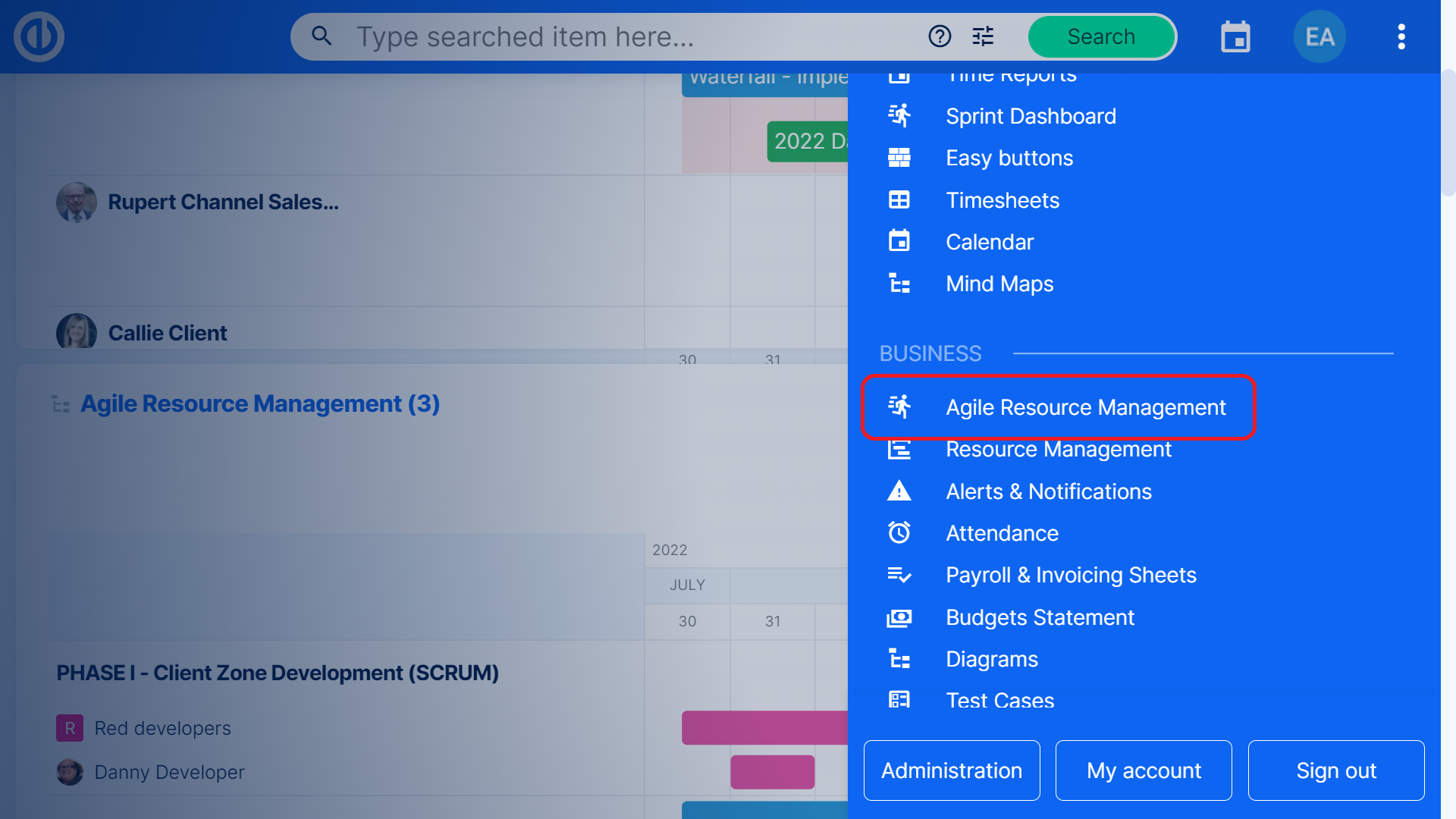
Ezzel egy olyan oldalra jut, amelyet kizárólag ennek az eszköznek szenteltek, beleértve az összes beállítást és szűrési lehetőséget. Magyarázzuk el a felső sávban található lehetőségeket.
- Szűrők: Itt korlátlan számú szűrési feltételt adhat hozzá az idővonalon megjelenő kiosztásokhoz. Kattints a Mindet törölni gombot az összes kiválasztott szűrő törléséhez.
- Search box: Ide tetszőleges keresőszót vagy annak egy részét megadhatja, ami alapján csak az adott keresőszónak megfelelő adatok (pl. projektek, csapatok, dolgozók) jelennek meg az idővonalon.
- Mentett szűrők: Itt gyorsan kiválaszthatja az egyik mentett szűrőt a szűrési feltételek manuális konfigurálása helyett.
- Projektek, csapatok, dolgozók: Itt választhatja ki, hogy a projektek, csapatok vagy dolgozók szerint strukturált allokációkat szeretné-e látni az idővonalon.
- Nap, hét, hónap: Itt választhatja ki a nagyítási szintet az idővonalon attól függően, hogy milyen hosszú ideig kell dolgoznia.
- Globális menü: Itt lehetősége van a megjelenítési mód megváltoztatására (normál, kompakt), globális események megjelenítésére vagy elrejtésére, képességkezelésre, vagy teljes képernyős nézet aktiválására a jobb láthatóság érdekében. Az alábbi gombok segítségével létrehozhat egy globális eseményt, amely egy adott dátumon megjelenik az idővonalon, beleértve a beírt nevet és megjegyzést, valamint lehetőség van az idővonal képernyőképének exportálására (letöltésére) JPEG vagy PNG formátumban. , és végül megtekintheti az eszközben végrehajtott módosítások előzményeit, beleértve az előzmények szűrési beállításait is.
- Projektek hozzáadása: Ha az idővonalon projektenkénti allokációi vannak, akkor megjelenik egy gomb, amellyel bármelyik meglévő projektet hozzáadhatja az idővonalhoz.
- Hozz létre egy csapatot: Ha csapatonkénti kiosztások jelennek meg az idővonalon, akkor megjelenik egy gomb, amely lehetővé teszi csapat létrehozását a nevének, színének, avatarjának megadásával, kiválasztva, hogy külső vagy Scrum csapatról van-e szó, a Sprint kezdési dátuma és a Sprint időtartama. hetekben. A létrehozott csapat azonnal bekerül az idővonalon látható többi csapat közé, beleértve a hozzárendelt hozzárendeléseket is.
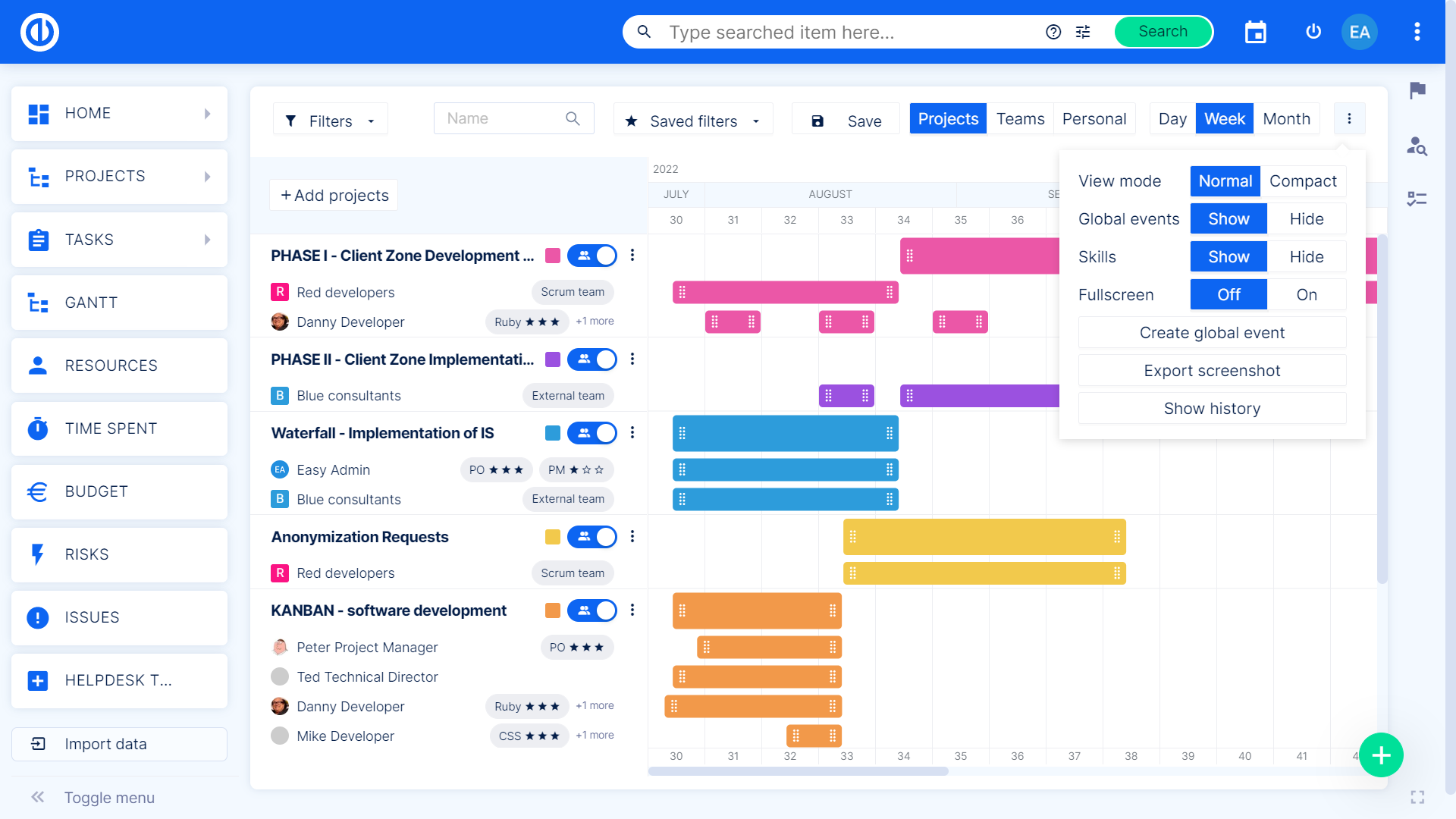
A bal alsó részben a projektek, csapatok vagy dolgozók listája látható, amelyek szerint az allokációk az idővonalon vannak strukturálva. Az egyes listaelemek mögött láthatja az adott elem színét az idővonalon, van egy kapcsoló is az adott elem gyors megjelenítéséhez/elrejtéséhez az idővonalon, és közvetlenül mellette található a globális menü, amely alatt különféle lehetőségek vannak elrejtve. csinálni az adott elemmel. Például hozzáadhat dolgozókat egy projekthez, létrehozhat projekteseményt vagy törölhet egy projektet. Szerkeszthet egy csapatot, projekteket vagy dolgozókat adhat hozzá, illetve törölhet. Egyéni dolgozók esetében módosíthatja a készségeiket, vagy megjelenítheti/elrejtheti a párhuzamos kiosztásokat (ezek aktiváláskor csak a csapat Kilátás. ). Szabadon módosíthatja az egyes projektek, csapatok és dolgozók sorrendjét a listában a fogd és vidd funkció segítségével.
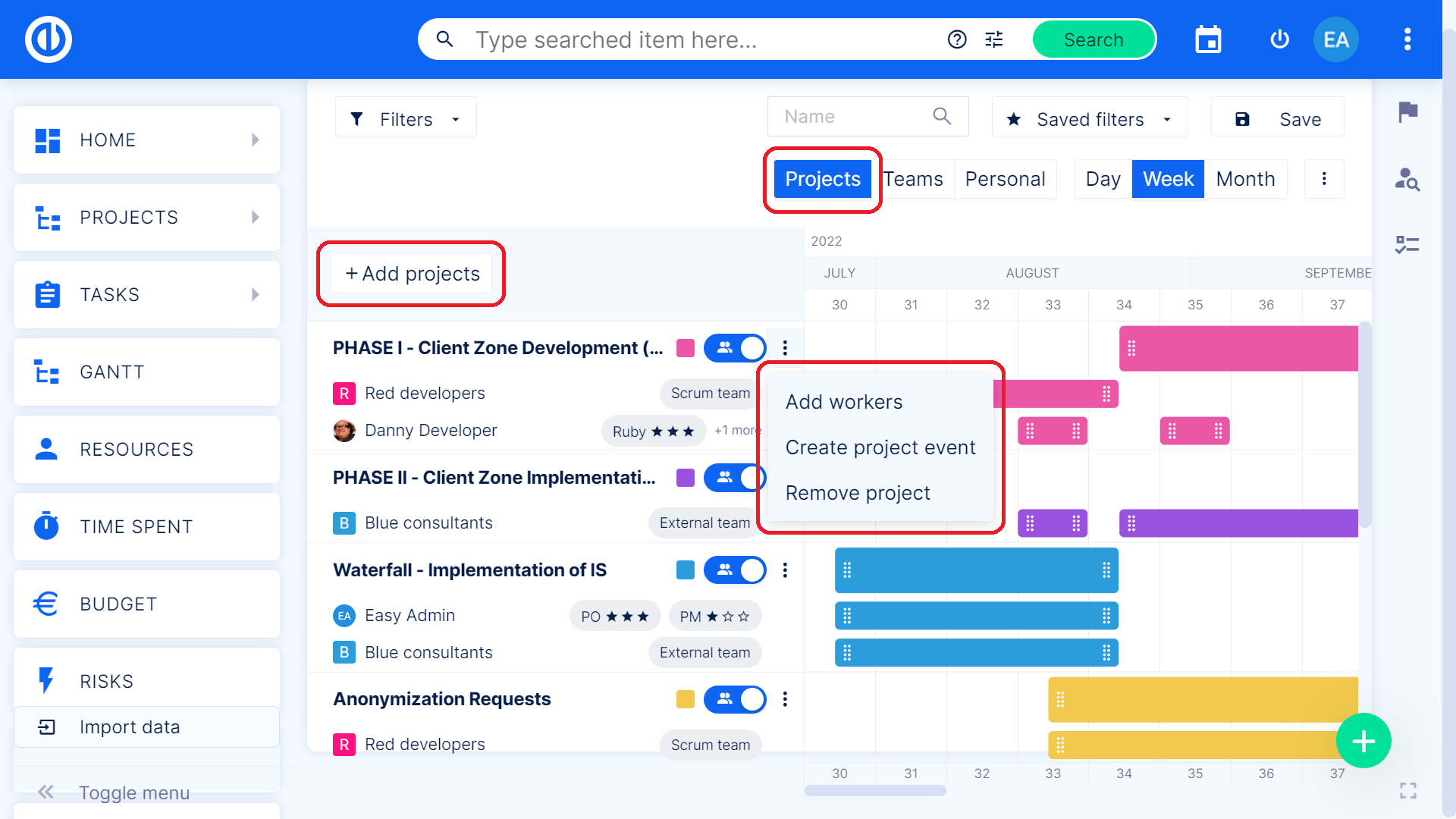
A jobb alsó részben van egy idővonal, ahol színes sávok láthatók, amelyek az allokációkat mutatják, azaz egy adott projekt, csapat vagy dolgozó időbeli leterheltségét. Ezek a kiosztások színkóddal vannak ellátva a jobb áttekinthetőség érdekében, és tetszés szerint meghosszabbíthatja vagy rövidítheti őket az adott kiosztás szélének mozgatásával (a fogd és vidd funkció segítségével). Új kiosztás létrehozásához kattintson duplán a bal egérgombbal az idővonalon bárhol. A kiosztások törléséhez kattintson a jobb egérgombbal az adott kiosztásra, és válassza ki Kiosztás törlése.
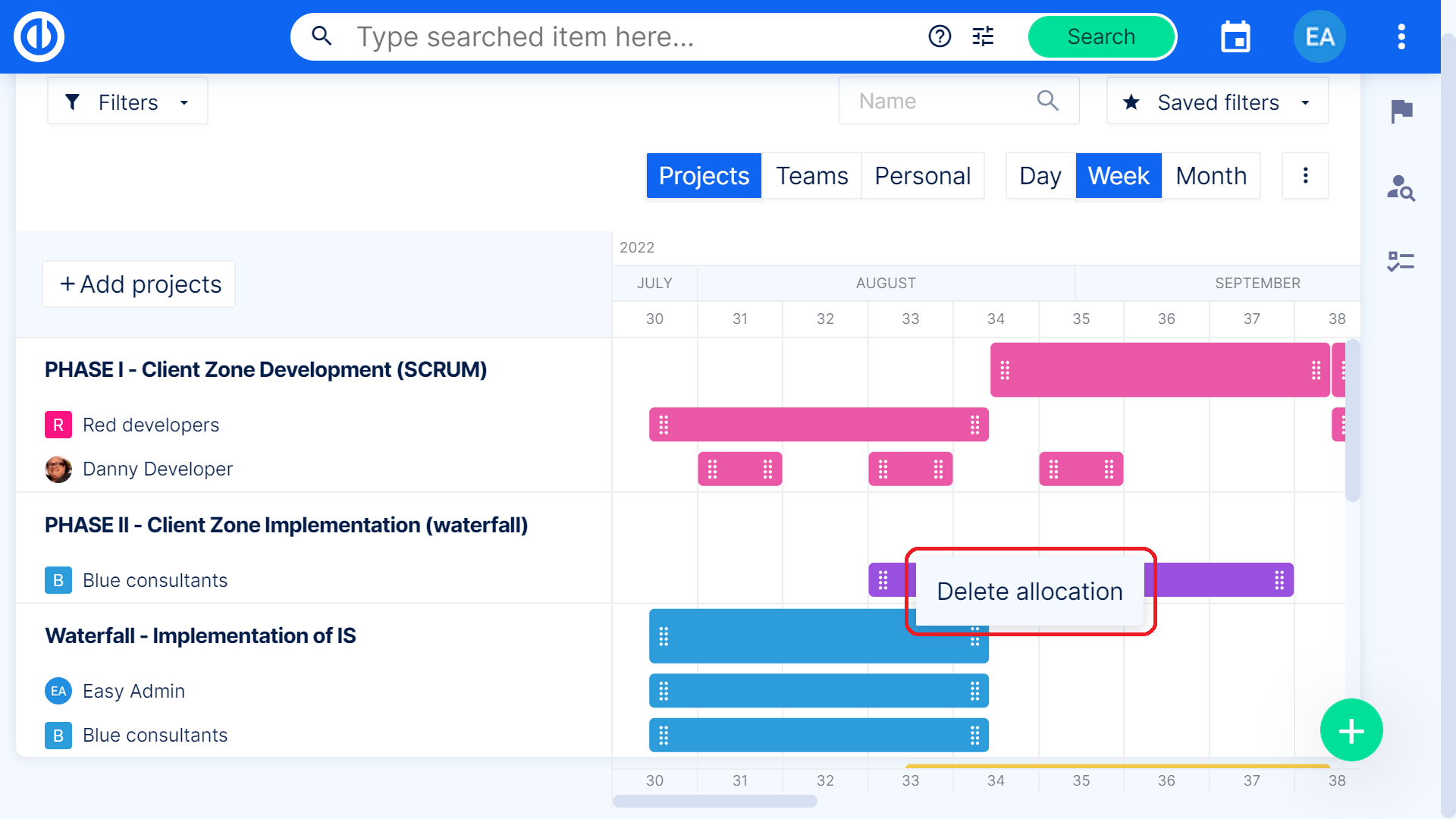
Az Agilis Erőforráskezelés megközelítésének második módja a Saját műszerfalon található widget. Egyszerűen lépjen bármelyik irányítópultra, és kattintson a gombra Testreszabhatja ezt az oldalt gombot alul. Keresse meg az Agilis erőforrás-kezelés részt a widgetek listájában, és válassza ki a két lehetőség egyikét: projekt és személyes. Amint látja, a Saját műszerfalon lévő widget mindig a projektre vagy a személyes nézetre korlátozódik, és nem lehet valós időben váltani közöttük. Egy oldalra azonban korlátlan számú kütyü hozzáadható különböző beállításokkal. A widget beállításain belül kiválaszthatja a widget nevét, és előre beállíthatja a szűrési feltételeket.
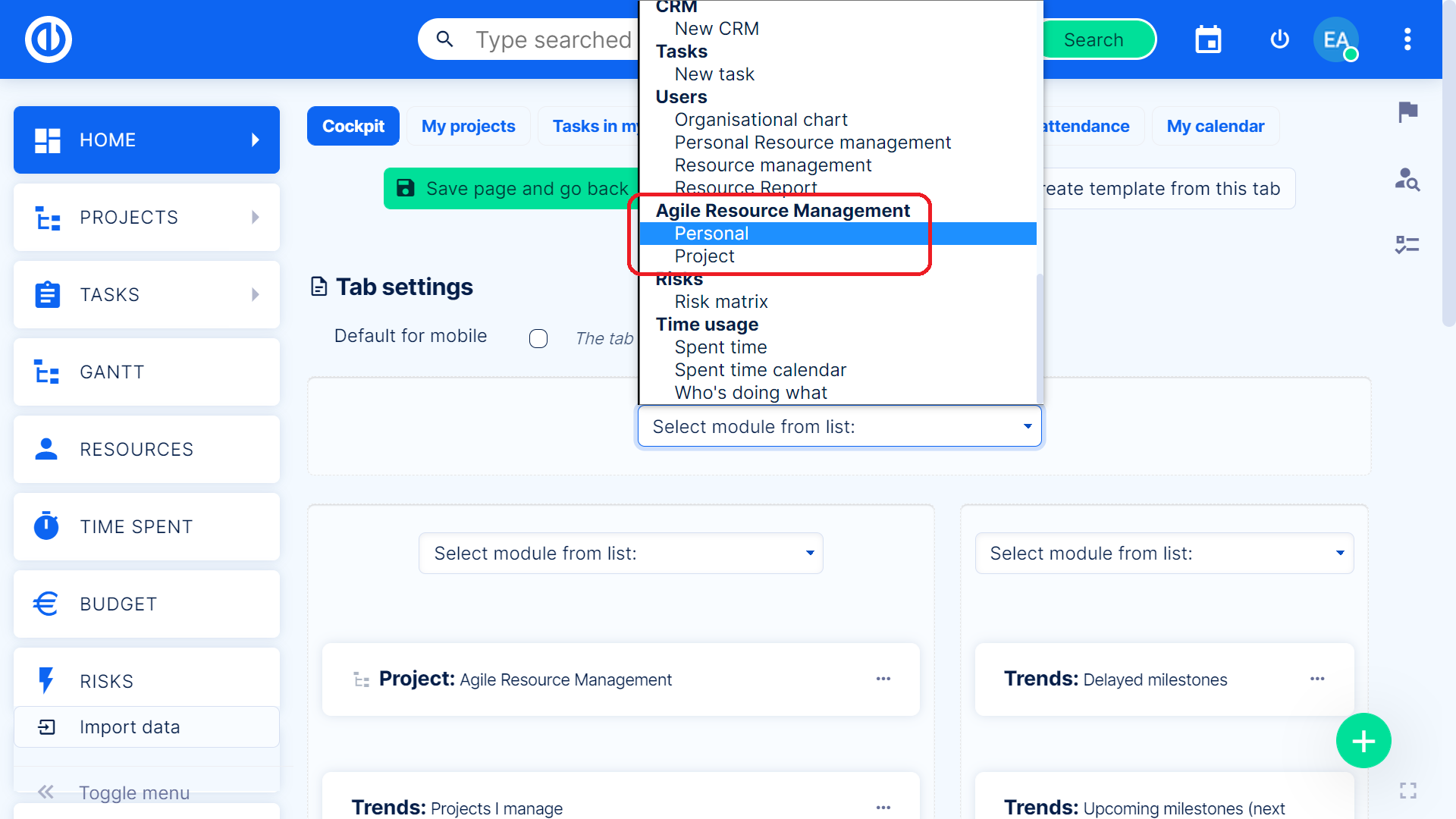
A módosítások mentése után a widget azonnal megjelenik az irányítópulton. Közvetlenül a widgeten lehet váltani a különböző időszakok (nap, hét, hónap) között, és vannak globális menük további megjelenítési lehetőségekkel.
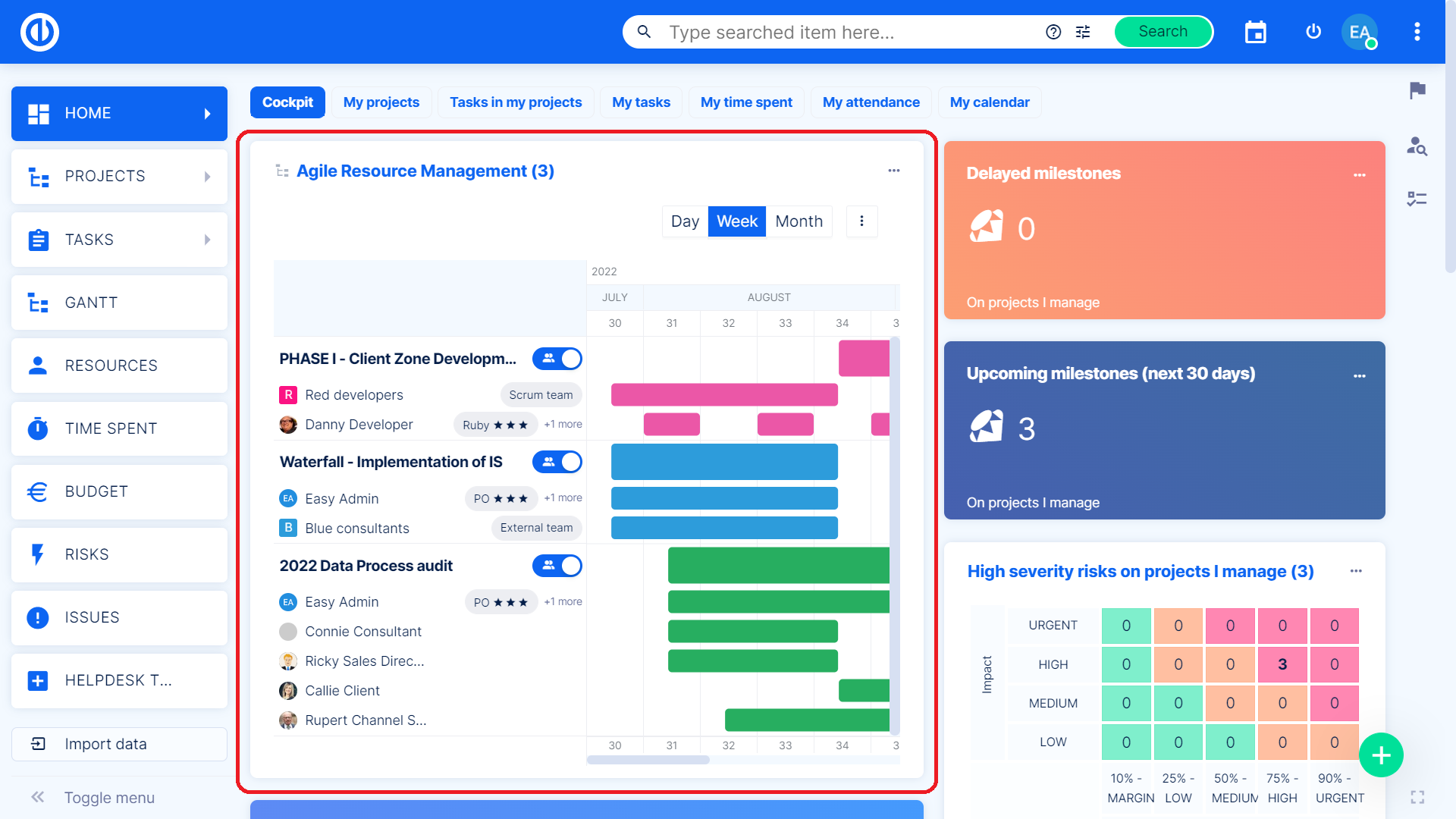
Ha új csapatot vagy készségeket szeretne hozzáadni az Agilis Erőforráskezeléshez, nyissa meg az Adminisztráció >> Kategóriák >> Agilis erőforráskezelés menüpontot, ahol mindkét lehetőséget egy helyen találja. Természetesen amellett, hogy új csapatokat és képességeket ad hozzá, a meglévőket is szerkesztheti vagy eltávolíthatja.
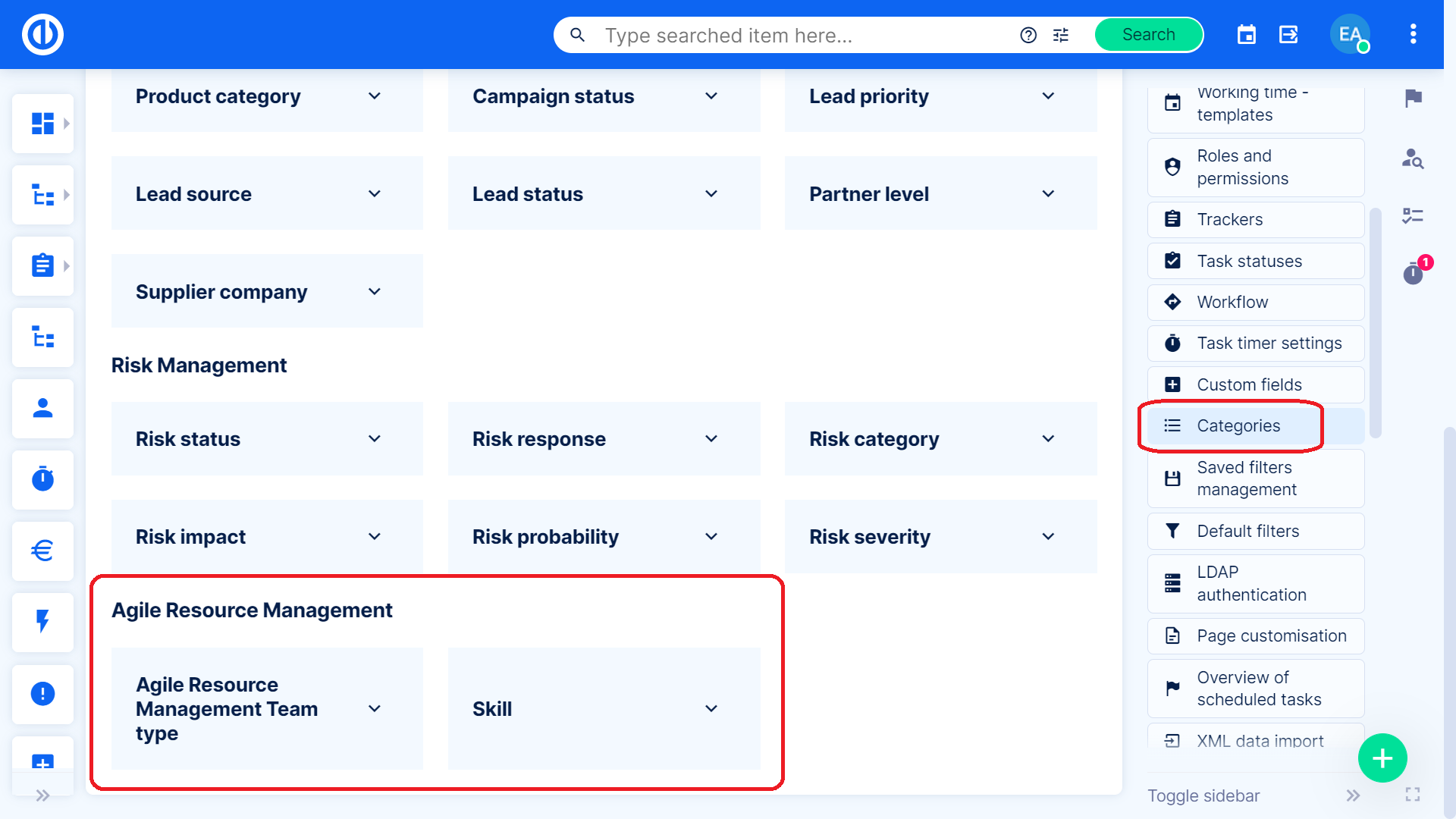
Szerepek és engedélyek
Ne felejtsük el beállítani a felhasználói jogosultságokat, az Adminisztráció >> Szerepek és engedélyek >> válasszon egy szerepet >> Globális engedélyek >> Agilis erőforrás-kezelés. Itt egyszerűen ellenőrizheti, hogy az érintett felhasználói szerepkör jogosult-e az Agile Resource Management megtekintésére, és hogy tudja-e kezelni (azaz módosítani azt).

